こんにちは、アフロドッグです。
Apex Legends や Escape from TarkovなどのPCゲームを遊んでいると、時々フルスクリーンが解除されて、ゲームが最小化される現象に悩まされていました。
なんとか、悩ましい症状を改善することができましたので、「フルスクリーンでプレイ中に突然最小化される原因」と「対処法」を紹介したいと思います。
原因は、人によって違うと思いますが、参考にしていただけるとうれしいです。
原因1:不要なスタートアップアプリ
Windows起動時に自動的に立ち上がるアプリが原因のことがあります。
システムの構成(System Configuration)
Windowsの検索窓に「msconfig」と入力し、システムの構成(System Configuration)を立ち上げます。
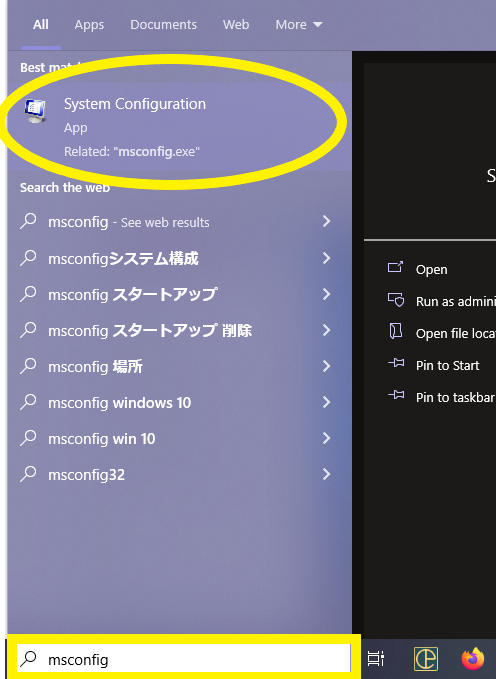
タスクマネージャーを開く
「スタートアップ」のタブから、「タスクマネージャーを開く」をクリックします。
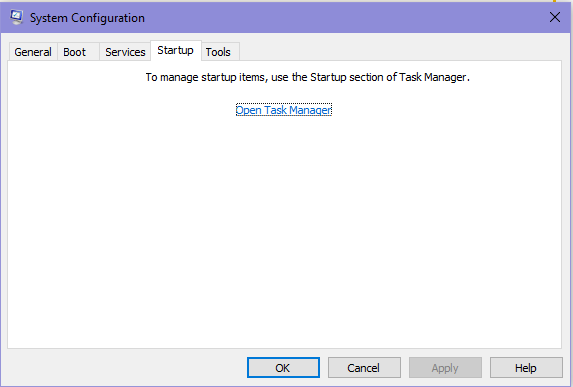
スタートアップのアプリを一度すべて無効にする
タスクマネージャーのスタートアップのタブでは、起動時に自動で立ち上がるアプリが設定されていますので、不要なアプリはすべて無効(Disabled)とします。
ここでのポイントは、ゲームに必要ないものは、全て一度無効にしてしまうことをおすすめします。
これで改善されれば、快適に使えるように、必要なアプリを一つずつ有効にしていき、様子を見ていきましょう。
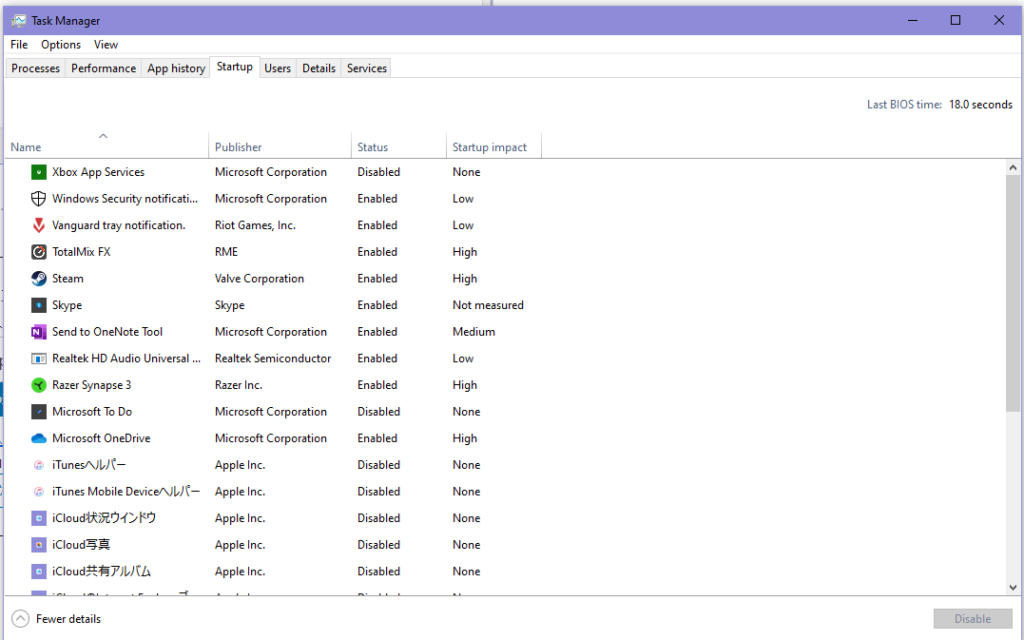
原因2:タスクスケジューラーのタスクが原因
タスクスケジューラーといって、「毎日何時にこのタスクを実行する」というWindowsの機能があります。この機能が原因のこともあるようです。
タスクスケジューラーを起動
Windowsの検索窓に「task scheduler」と入力し、タスクスケジューラー(Task Scheduler)を立ち上げます。
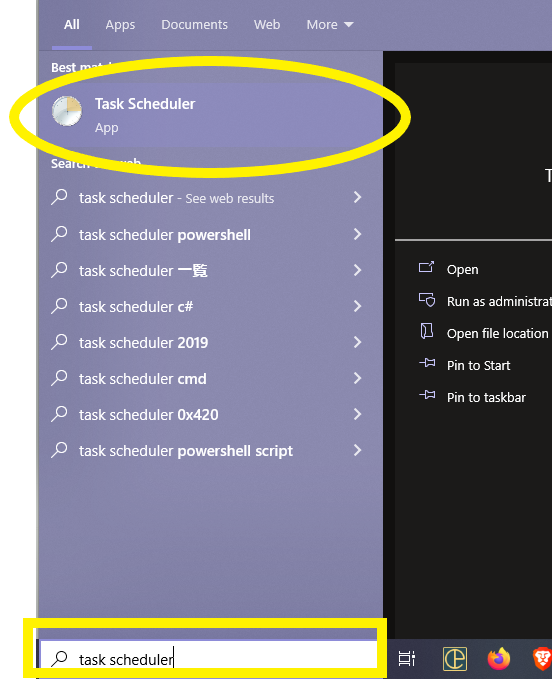
アクティブタスクを停止(無効)する
タスクスケジューラーの中に、Active Tasks(有効なタスク)一覧が下の方に表示されています。
時間が来ると定期的に実行されるタイプのタスクが表示されており、ゲーム中に実行されて、ゲームが最小化されていることもあるようです。
自分でこうしたタスクを追加したことがある人は、追加したタスクが原因の可能性もあるので、一度怪しいタスクはオフにしてみましょう。
停止の仕方は、タスクをダブルクリックすると、タスク一覧に飛びますので、タスクの上で右クリック>Disabled(無効)です。
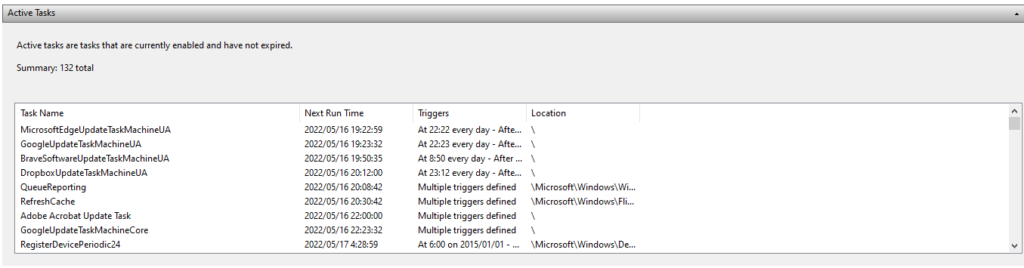
原因3:新しくインストールした別のアプリケーション
ある日を起点にこの現象が起きている場合、その日に変なプログラムをインストールした記憶はないでしょうか。
思い出してみてください。もし思い当たる場合は、新しくインストールしたプログラムをアンインストールすることで、改善されることもあります。
プログラムをアンインストールの方法は、マイクロソフトのヘルプを確認してみてください。
原因4:グラフィックカードのドライバー問題
GeForce や Radeonのグラフィックカードのドライバーが古い場合も原因としてあるようです。
グラフィックカードのドライバーは最新のものを使うようにしましょう。
NVIDIAの最新のドライバー (GeForceシリーズ)

AMDの最新のドライバー(RADEONシリーズ)
原因5:スナップ機能
Windowsには、スナップ機能というものがあります。ドラッグなどでウィンドウサイズを変更できる機能なのですが、この機能の誤作動の可能性もあるようです。
設定>マルチタスク>スナップ機能からオフにしておきましょう。
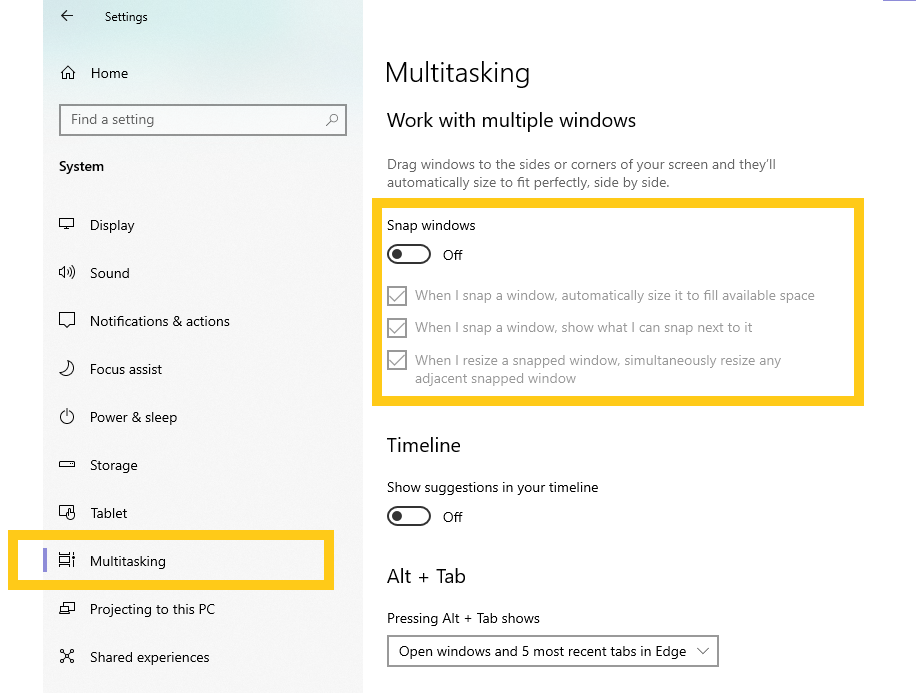
最後に
以上ですが、少しでも参考になりましたでしょうか。
よくある原因と対処法を紹介しましたが、どうしても改善しない場合は、OSのクリーンインストールをするのが確実です。
不快な最小化がなくなり、快適なゲームライフを!
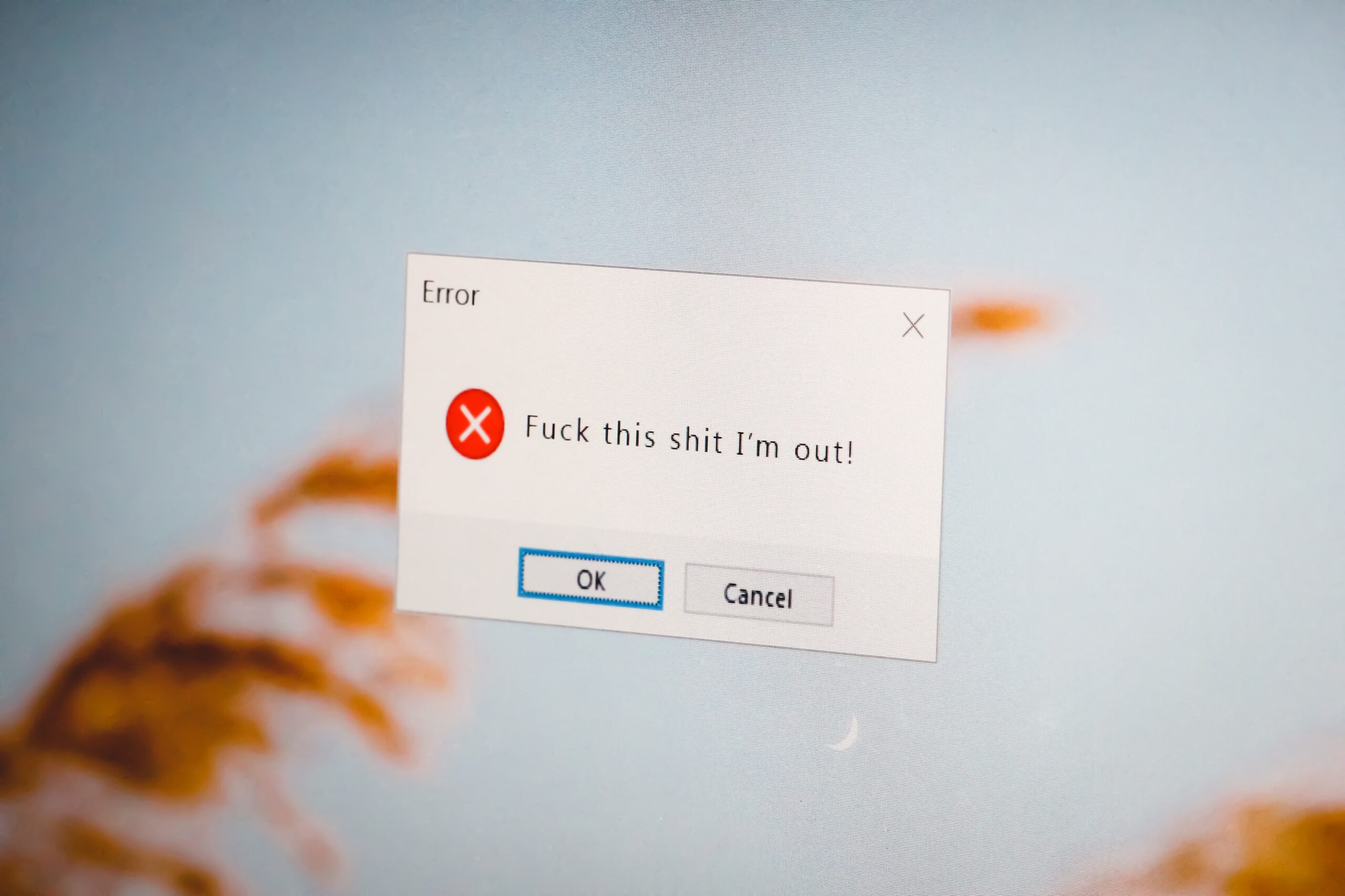


コメント